Come uscire dal Programma Windows Insider
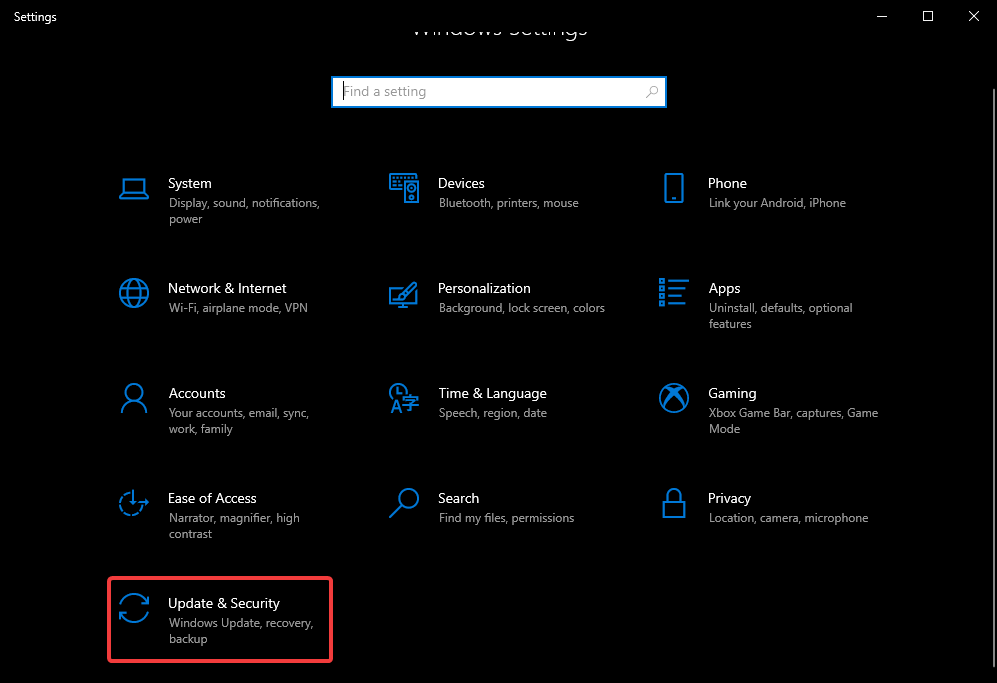
Se vuoi smettere di ricevere build di anteprima e abbandonare il Programma Windows Insider, puoi farlo in pochi minuti dalle Impostazioni sia su Windows 10 che su Windows 11. Se hai installato una build di Windows 11, hai una finestra di rollback di 10 giorni per tornare a Windows 10; dopo questo periodo sarà necessaria una reinstallazione pulita. Segui la guida passo per passo, esegui un backup prima di procedere e controlla le impostazioni di diagnostica se il pulsante di annullamento iscrizione è disattivato.
Importante: esegui il backup dei tuoi dati prima di qualsiasi rollback o reinstallazione.
Perché potresti voler uscire dal Programma Windows Insider
Il Programma Windows Insider offre accesso anticipato a nuove funzionalità, ma le build di anteprima possono essere instabili o non adatte a macchine di produzione. Puoi scegliere di:
- Continuare a testare e segnalare bug (restare Insider).
- Smettere di ricevere nuove build ma rimanere nella versione corrente.
- Annullare immediatamente l’iscrizione e tornare a un canale stabile.
Nota: l’iscrizione non è limitata nel tempo — puoi tornare quando vuoi.
Che cosa significa RTM e diagnostica (breve definizione)
RTM (Release to Manufacturing) indica la build che viene ritenuta pronta per la distribuzione pubblica. La diagnostica opzionale invia informazioni su compatibilità e affidabilità a Microsoft per aiutare nel processo di validazione.
Come uscire dal Programma Windows Insider su Windows 10
Segui questi passaggi se il tuo dispositivo esegue Windows 10:
- Apri Impostazioni.
- Vai su Aggiornamento e sicurezza.
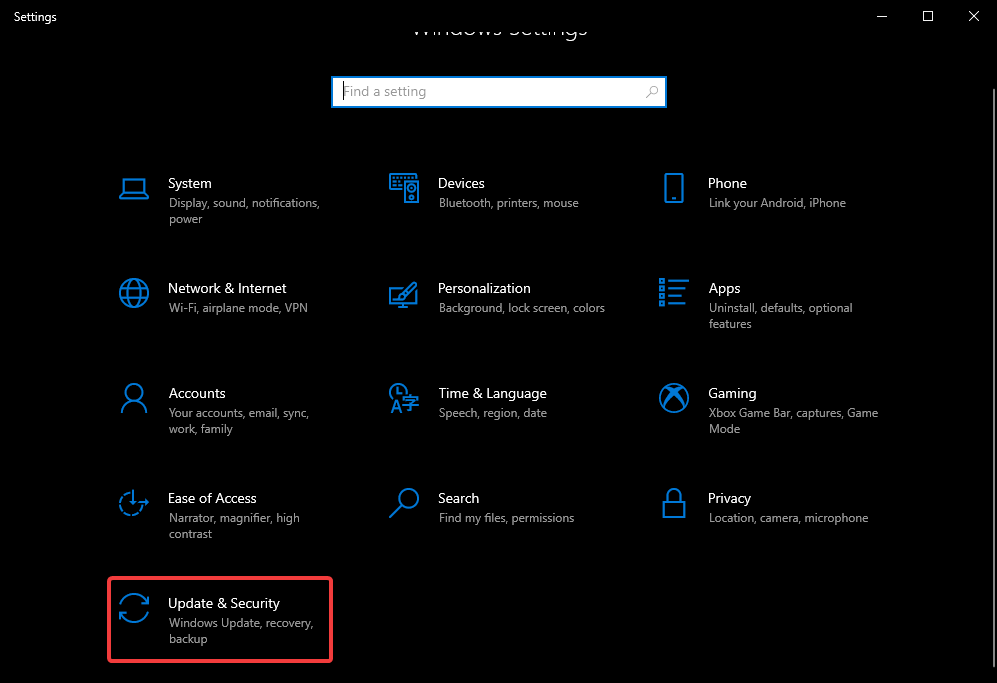
- Seleziona la scheda Programma Windows Insider e clicca su Lascia il programma Insider.
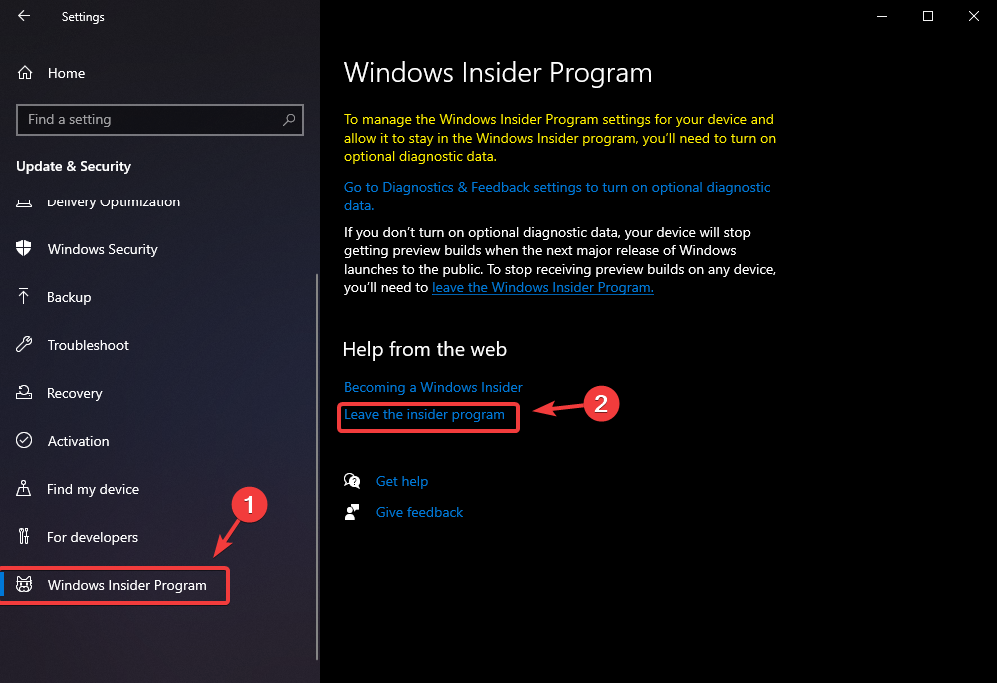
- Segui le istruzioni mostrate da Microsoft per completare l’annullamento dell’iscrizione.
Nota: l’operazione è generalmente rapida, ma è consigliabile eseguire un backup prima di procedere se il PC contiene dati importanti.
Come uscire dal Programma Windows Insider su Windows 11
Su Windows 11 la procedura è simile, ma c’è una considerazione importante sul rollback verso Windows 10.
- Apri Impostazioni sul dispositivo Windows 11.
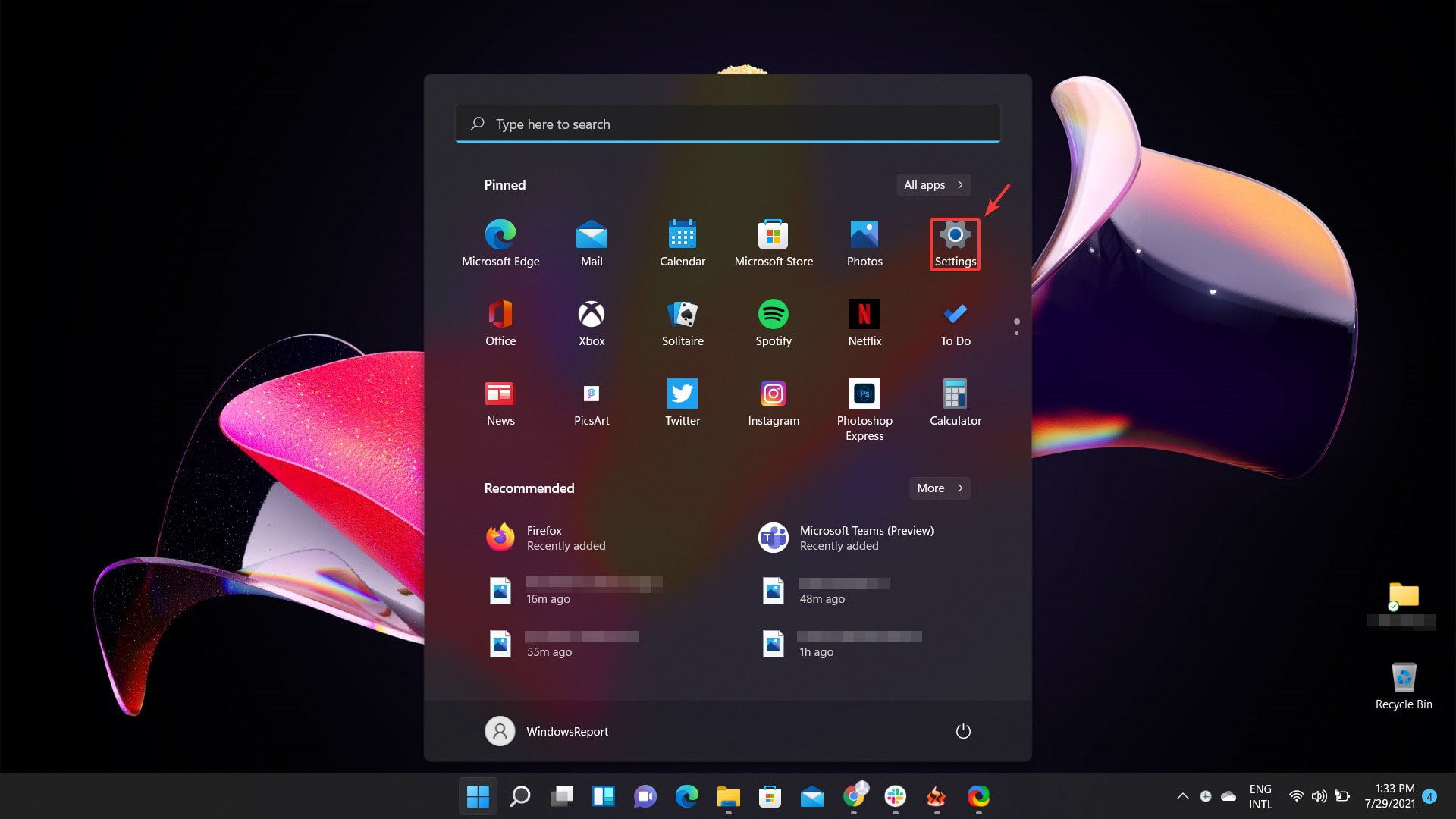
- Seleziona Windows Update e poi Programma Windows Insider.
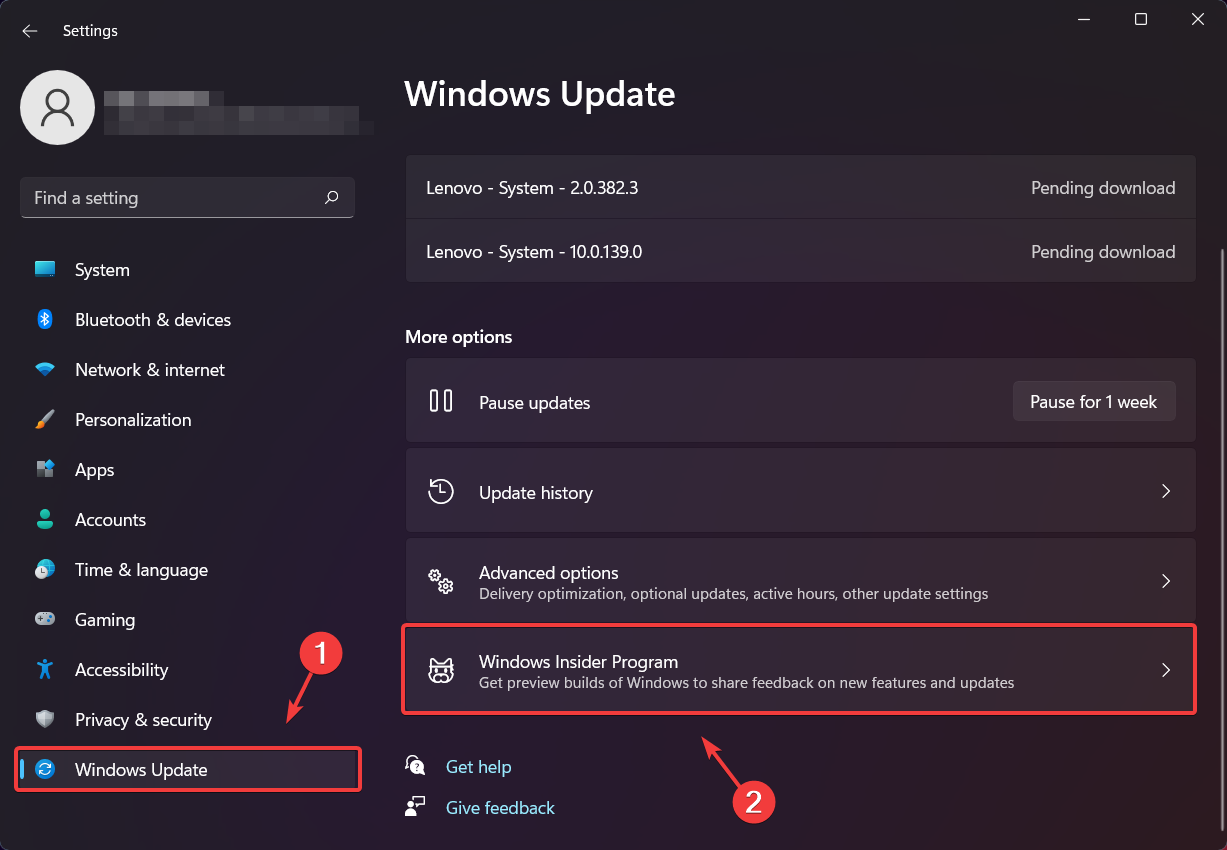
- Clicca su Interrompi ricezione build di anteprima.
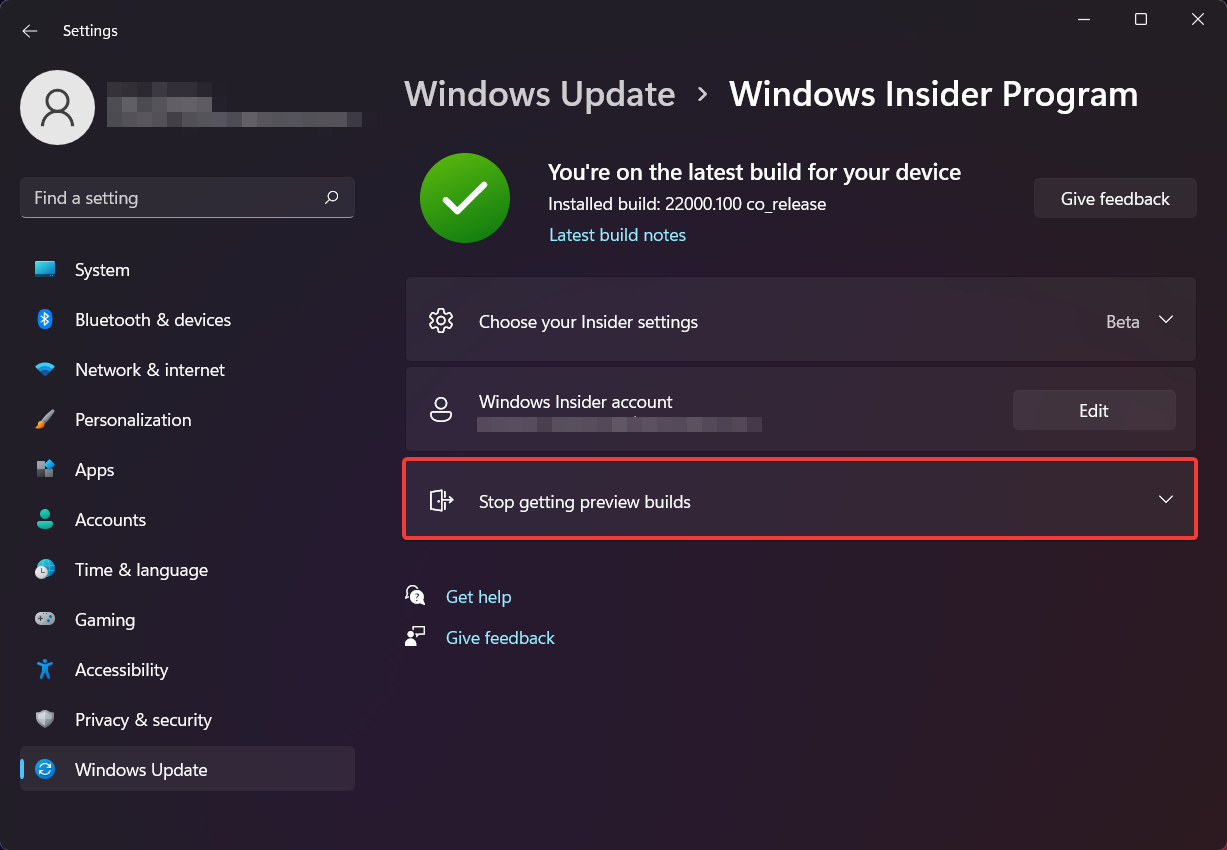
- Se vuoi solo smettere di ricevere nuove build, attiva l’opzione Interrompi ricezione build di anteprima su On.
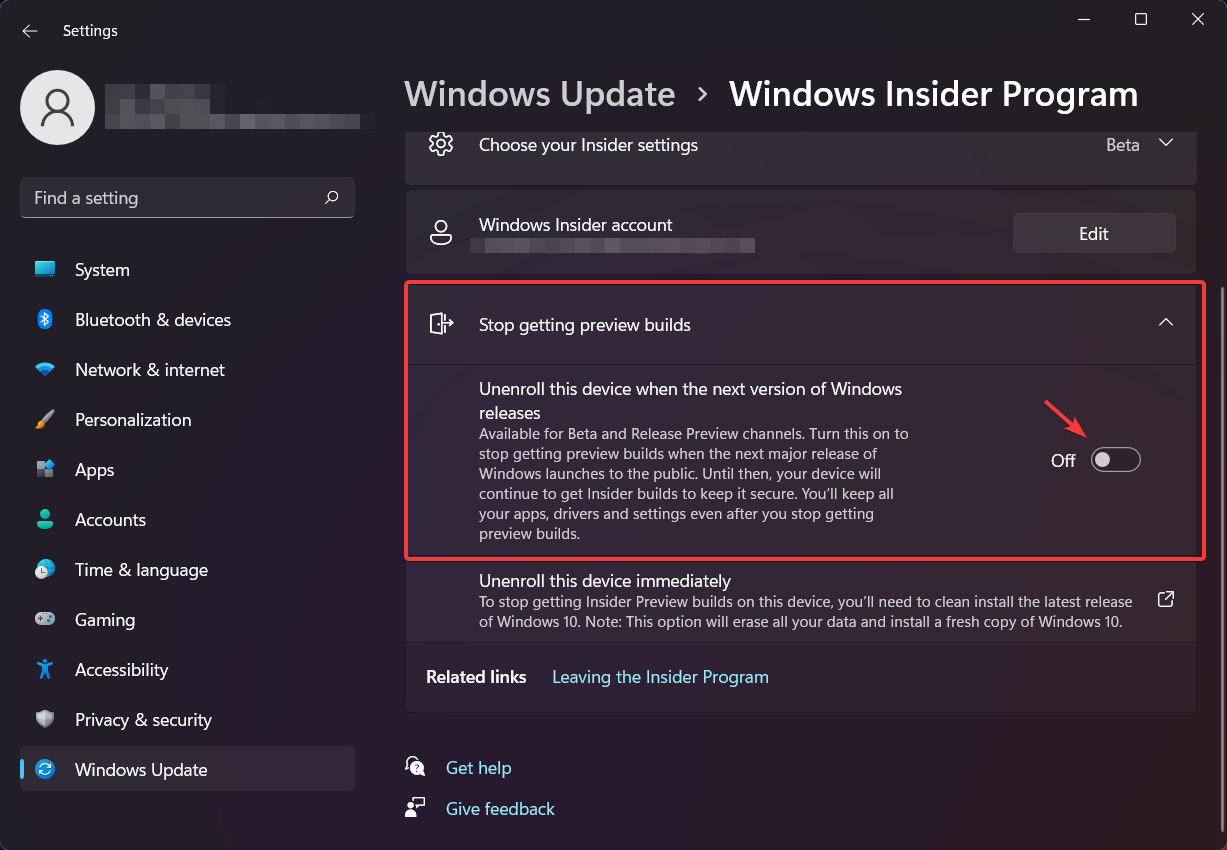
- Se vuoi annullare completamente l’iscrizione, scegli Annulla iscrizione di questo dispositivo immediatamente e segui i passaggi indicati.
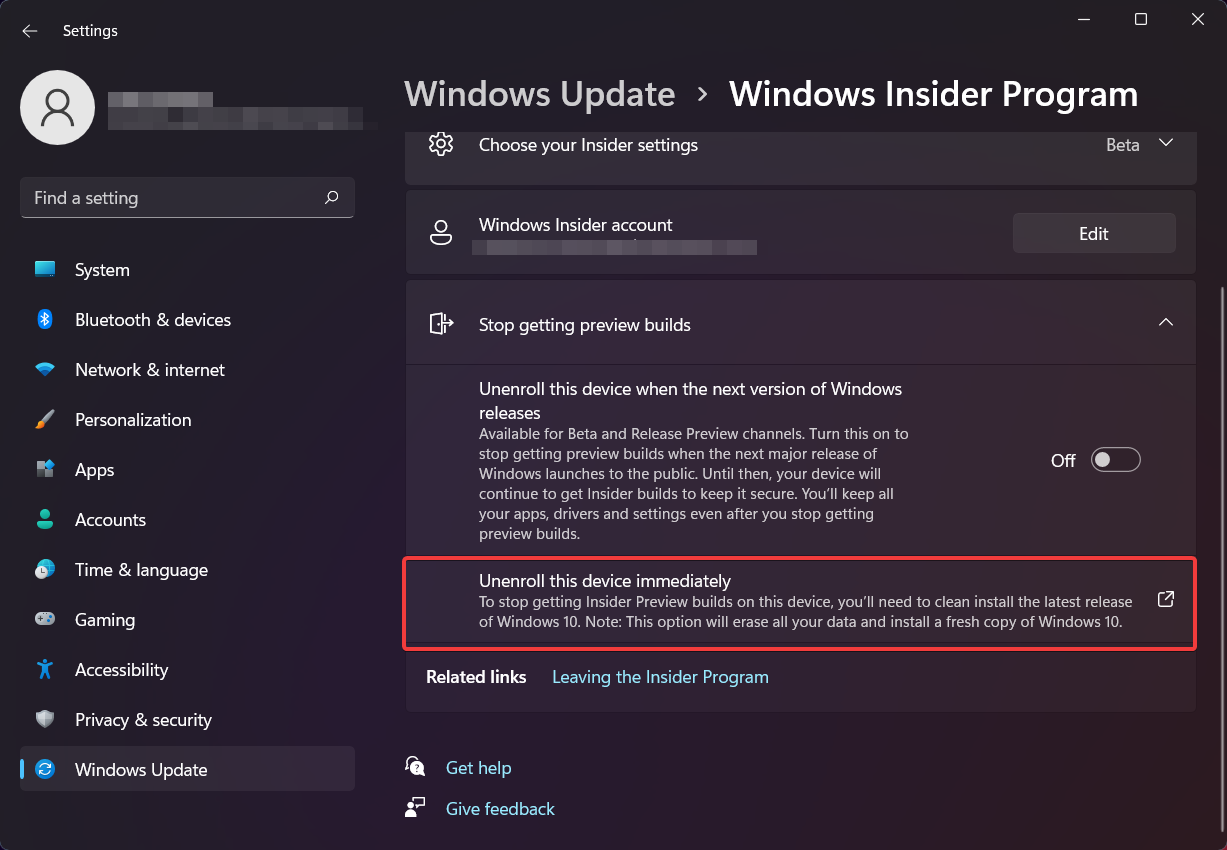
Importante: se hai installato una build di anteprima di Windows 11, hai una finestra di rollback di 10 giorni dalla data di installazione per tornare automaticamente a Windows 10 con i tuoi file. Dopo 10 giorni, il sistema elimina i file necessari al ripristino e l’unica opzione sarà una reinstallazione pulita.
Cosa fare se il pulsante di annullamento iscrizione è disabilitato
In alcuni casi l’opzione Interrompi ricezione build di anteprima o Annulla iscrizione può risultare disattivata. Questo può accadere quando Microsoft sta finalizzando la build come RTM o quando la sincronizzazione dei dati diagnostici non è attiva.
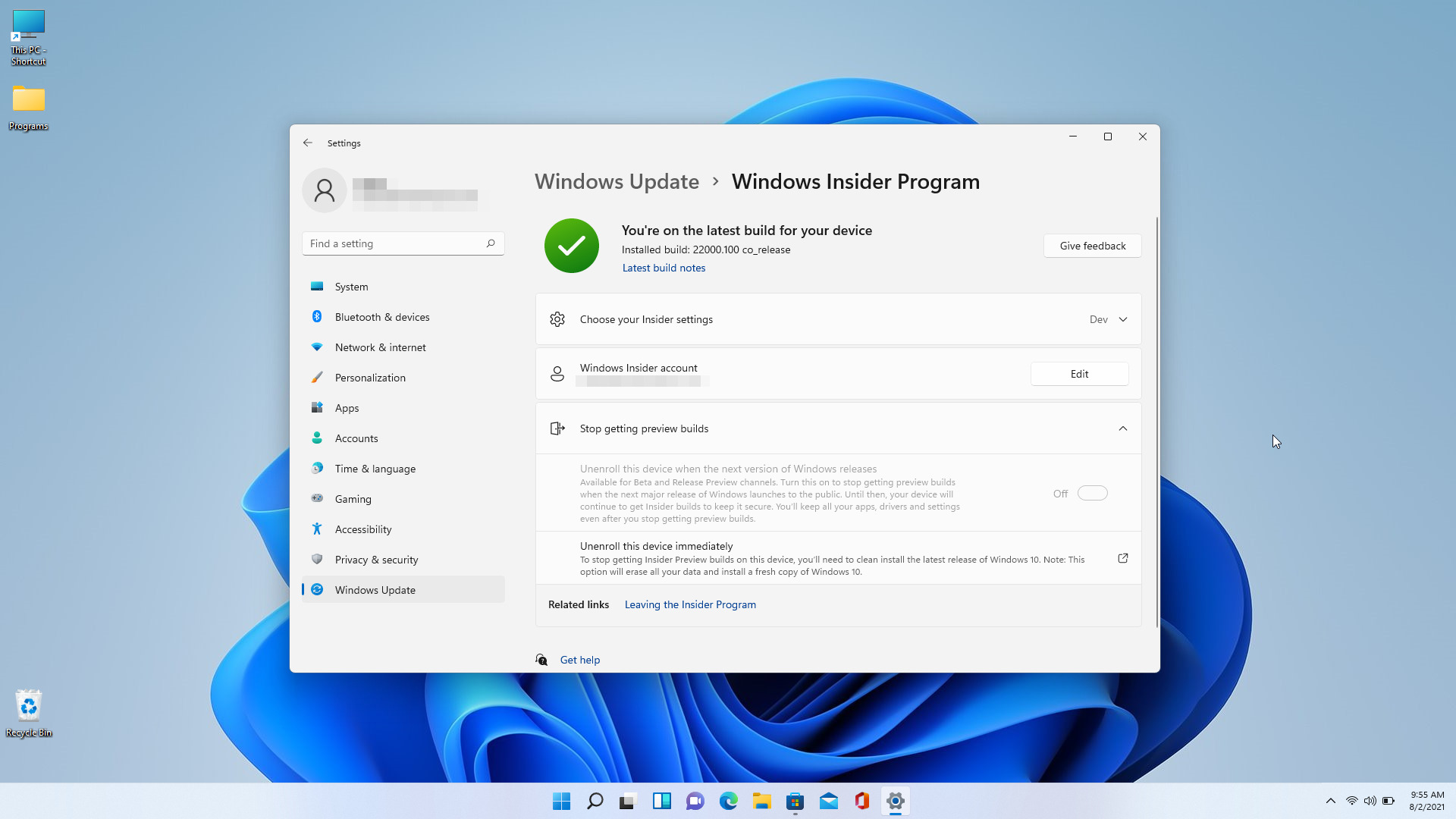
Per risolvere:
- Apri Impostazioni.
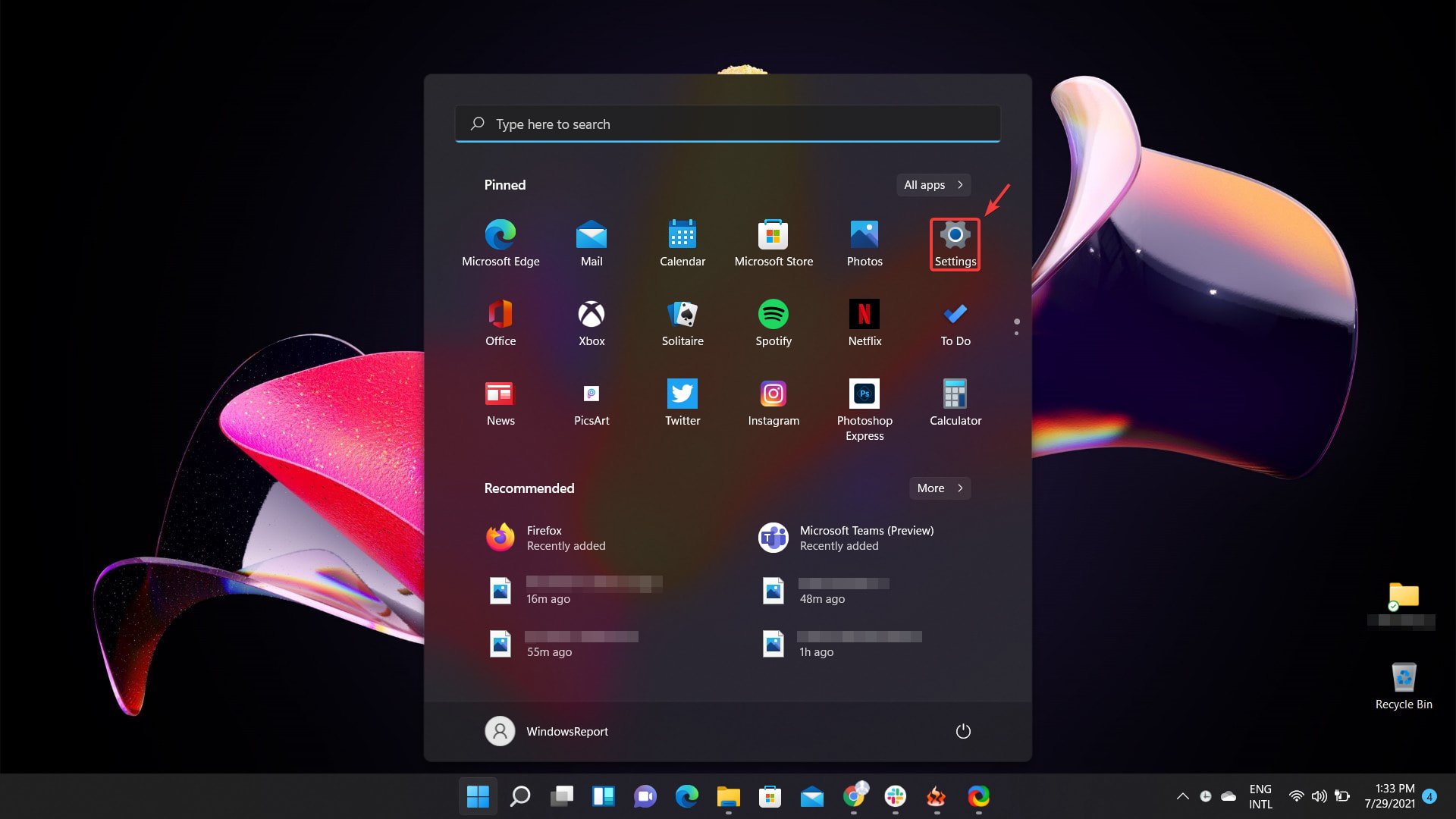
- Vai a Privacy e sicurezza e poi a Diagnostica e feedback.
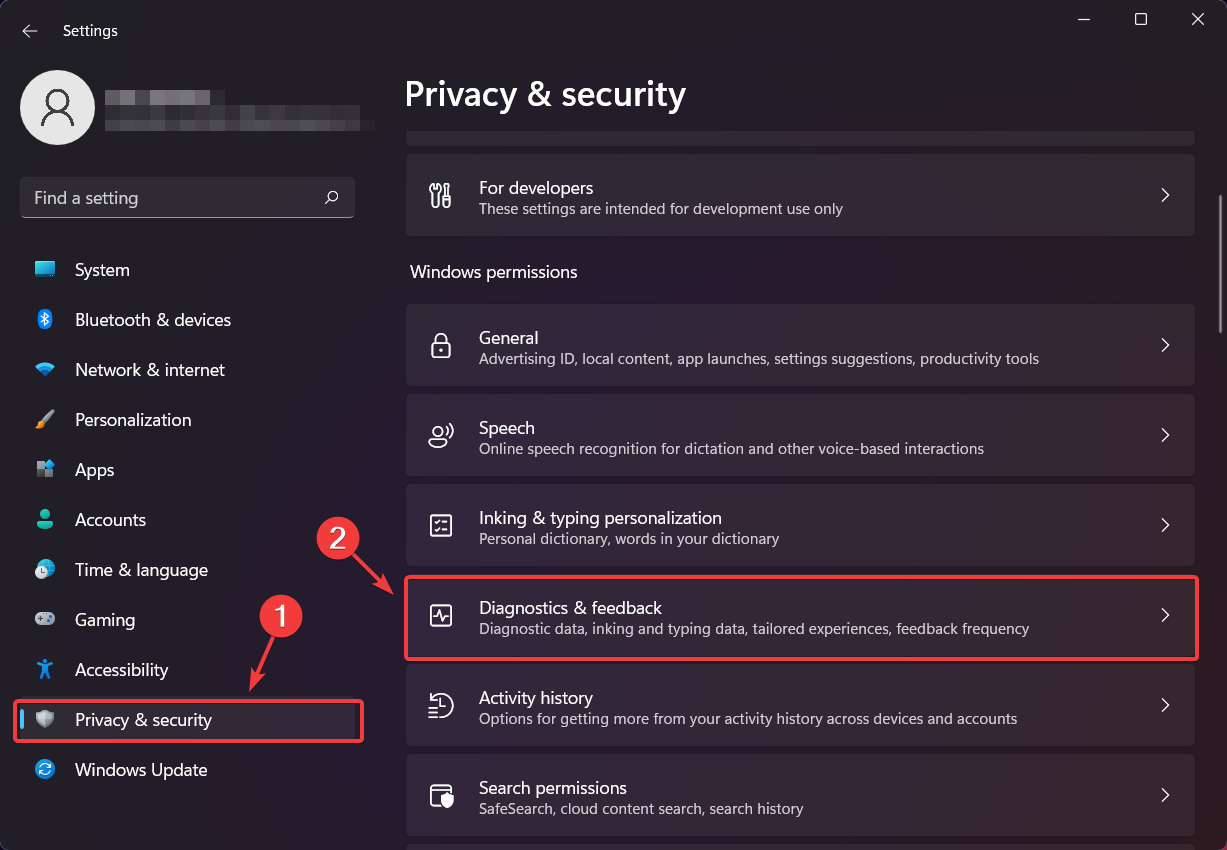
- Attiva Invia dati di diagnostica opzionali.
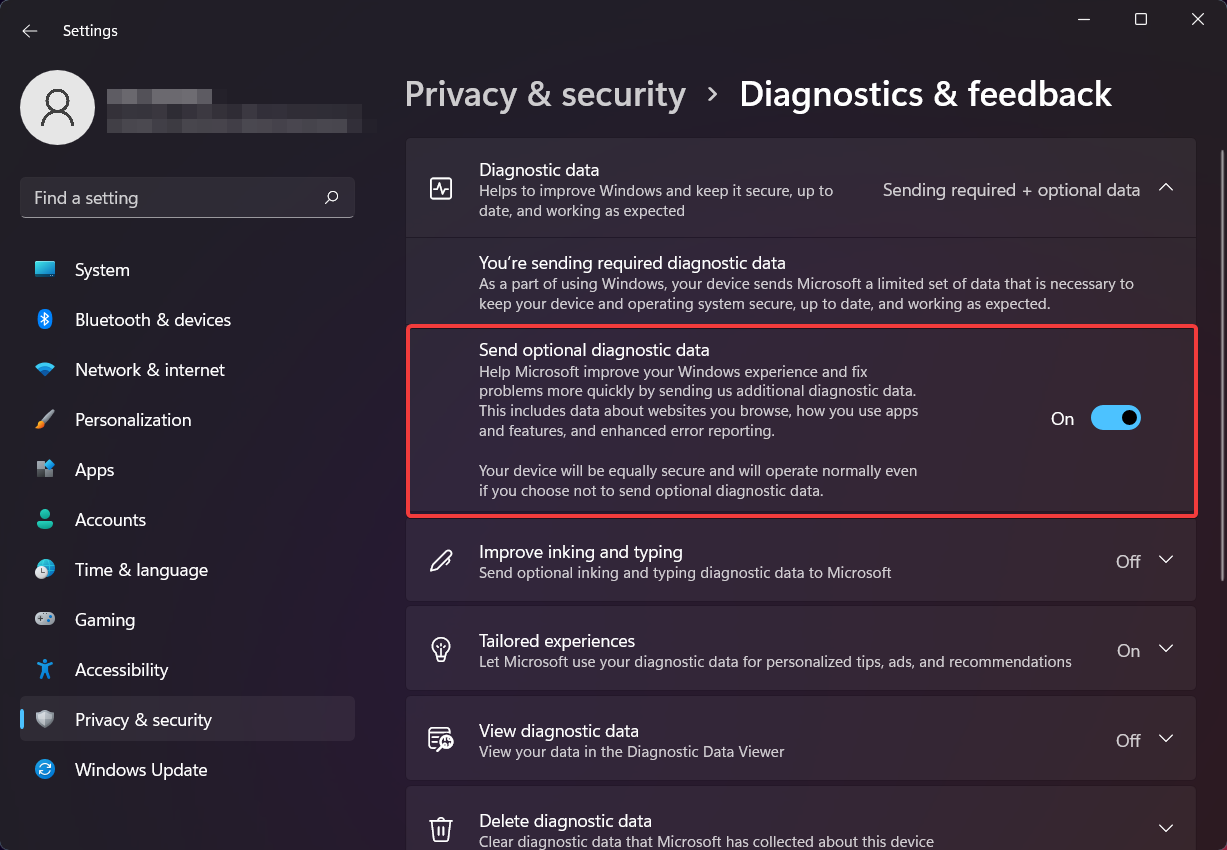
Nota: l’attivazione della diagnostica opzionale permette a Microsoft di raccogliere informazioni di compatibilità necessarie per abilitare alcune opzioni legate alle build.
Alternative e approcci quando non vuoi annullare l’iscrizione completa
- Pausa degli aggiornamenti: puoi mettere in pausa gli aggiornamenti se vuoi solo sospendere temporaneamente le installazioni automatiche.
- Cambiare canale: passare a un canale Insider meno aggressivo (ad esempio Beta anziché Dev) riduce il rischio di problemi.
- Disinstallare singole app o driver problematici invece di abbandonare tutto il programma.
Mini-methodology: check-list operativa prima di uscire
- Verifica la data di installazione della build (per sapere se sei entro i 10 giorni).
- Esegui backup completo dei file personali su cloud o disco esterno.
- Crea un’immagine di sistema o un punto di ripristino (se possibile).
- Annotati le app installate e le chiavi di licenza importanti.
- Disattiva eventuali crittografie che potrebbero impedire il ripristino.
- Segui i passaggi di annullamento iscrizione dalle Impostazioni.
- Dopo l’operazione, verifica gli aggiornamenti e lo stato del sistema.
Role-based checklist (breve)
- Utente domestico: backup file personali, annulla iscrizione, controlla prestazioni.
- Sviluppatore/tester: esporta segnalazioni bug e log, conserva immagine del sistema per debug, annulla iscrizione solo dopo aver salvato artefatti.
- Amministratore IT: documenta il dispositivo, applica policy aziendali, prepara immagine aziendale per reinstallazione se necessario.
Troubleshooting comune
Il pulsante per annullare l’iscrizione è ancora grigio dopo avere attivato la diagnostica.
- Riavvia il PC e ricontrolla.
- Assicurati di essere connesso con l’account Microsoft usato per l’Insider.
Voglio tornare a Windows 10 ma sono passati più di 10 giorni.
- Sarà necessaria una reinstallazione pulita di Windows 10; assicurati di avere una copia di backup e le chiavi/licenze.
Ho perso dati dopo il rollback.
- Controlla i backup; se non presenti, prova strumenti di recupero file, ma il successo non è garantito.
Privacy e diagnostica: cosa cambia quando esci
L’attivazione dei dati di diagnostica opzionali invia informazioni di compatibilità e crash a Microsoft. Uscendo dal programma, il flusso di dati relativo alle build di anteprima si interrompe, ma le impostazioni di diagnostica rimangono sotto il controllo dell’utente.
Nota GDPR: se operi in un contesto aziendale, verifica le policy interne prima di modificare le impostazioni di diagnostica o di trasferire dati su servizi esterni.
Glossario veloce (1 linea ciascuno)
- Build di anteprima: versione non definitiva del sistema distribuita ai tester.
- RTM: versione candidata come pronta per la distribuzione pubblica.
- Rollback: processo automatico che riporta il sistema a una versione precedente.
Quando è meglio non uscire (controesempi)
- Se stai testando una funzionalità critica di cui la tua organizzazione ha bisogno, l’uscita potrebbe interrompere il flusso di informazioni utili.
- Se sei entro i 10 giorni e non hai bisogno di tornare subito alla stabilità, puoi semplicemente interrompere la ricezione di build o cambiare canale.
FAQ
Posso tornare a Windows 10 dopo aver installato una build di Windows 11? Sì, ma solo entro 10 giorni dall’installazione tramite il rollback automatico. Dopo 10 giorni sarà necessaria una reinstallazione pulita.
Cosa succede ai miei dati quando esco dal Programma Insider? Uscire non dovrebbe cancellare i tuoi file personali, ma un rollback o una reinstallazione possono comportare perdita di dati se non hai backup.
Devo attivare i dati di diagnostica per uscire? In alcuni casi sì: Microsoft richiede dati di compatibilità per abilitare determinate opzioni di annullamento iscrizione.
Riassunto finale
- Uscire dal Programma Windows Insider è semplice dalle Impostazioni sia su Windows 10 che su Windows 11.
- Se hai installato Windows 11, hai 10 giorni per tornare automaticamente a Windows 10.
- Esegui sempre un backup prima di procedere e abilita la diagnostica opzionale se il pulsante è disabilitato.
Hai deciso di lasciare il programma? Raccontaci nei commenti se questa guida ti è stata utile.
Materiali simili

Rimuovere i tuoi dati dai data broker

Sfondi diversi per ogni schermata Android

Monitorare e gestire Apache Tomcat

Disney Plus non funziona? Guida rapida di risoluzione

Pianificare script Python con Task Scheduler
